首页 >> 动态 >
HP笔记本怎么下载HP Client Security Manager
HP笔记本方法/步骤1![HP笔记本怎么下载HP Client Security Manager]() 2
2![HP笔记本怎么下载HP Client Security Manager]() 3
3![HP笔记本怎么下载HP Client Security Manager]() 4
4![HP笔记本怎么下载HP Client Security Manager]() 5
5![HP笔记本怎么下载HP Client Security Manager]() 6
6![HP笔记本怎么下载HP Client Security Manager]() 7
7![HP笔记本怎么下载HP Client Security Manager]() 8
8![HP笔记本怎么下载HP Client Security Manager]() 9
9![HP笔记本怎么下载HP Client Security Manager]() 10
10![HP笔记本怎么下载HP Client Security Manager]()
百度搜索HP Client Security,进入官网,如下图所示
 2
2进入官网,根据提示点击链接进入,如下图所示
 3
3点击自动识别电脑按钮,如下图所示
 4
4系统开始检测你的电脑型号,如下图所示
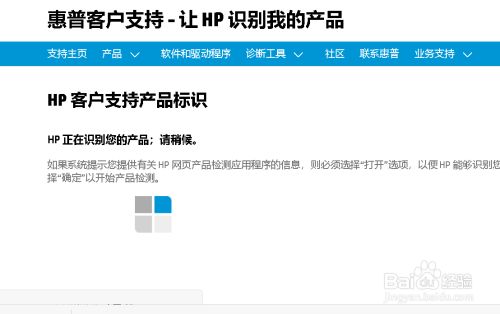 5
5系统会下载自动识别助手,点击下一步,如下图所示
 6
6安装下载的检测msi文件,刷新浏览器,如下图所示
 7
7系统提示程序将检测设备,点击确定,如下图所示
 8
8系统开始自动识别硬件信息,如下图所示
 9
9识别成功,点击你的电脑型号,如下图所示
 10
10找到程序列表,展开软件和安全性栏目,就可以看到HP Client Security Manager,单击后面的下载即可,如下图所示
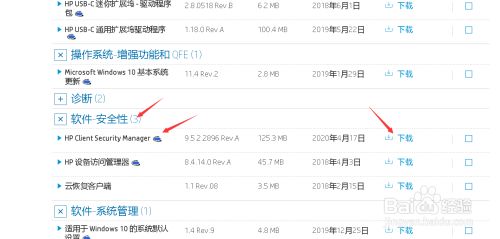
免责声明:本文由用户上传,与本网站立场无关。财经信息仅供读者参考,并不构成投资建议。投资者据此操作,风险自担。 如有侵权请联系删除!
分享:
最新文章
-
【金针菇怎么长的】金针菇是一种常见的食用菌,因其细长洁白的外形和鲜美的口感深受人们喜爱。了解金针菇的生...浏览全文>>
-
【金针菇怎么吃】金针菇是一种营养丰富、口感独特的食材,广泛用于各种菜肴中。它不仅味道鲜美,还具有一定的...浏览全文>>
-
【金针菇怎么炒着好吃】金针菇是一种营养丰富、口感爽脆的食材,深受大家喜爱。但很多人在烹饪时总觉得味道不...浏览全文>>
-
【金针菇怎么炒好吃】金针菇是一种营养丰富、口感爽脆的食材,非常适合炒制。但很多人在烹饪时容易掌握不好火...浏览全文>>
-
【鱼漂的调法】在钓鱼过程中,鱼漂的调法是影响钓鱼效果的重要因素之一。正确的调法可以提高鱼咬钩的灵敏度,...浏览全文>>
-
【鱼片怎么做呀】鱼片是一道非常受欢迎的家常菜,口感鲜嫩,做法多样,适合搭配各种调料和烹饪方式。无论是清...浏览全文>>
-
【金针菇怎么才能洗干净】金针菇是一种常见的食用菌,口感鲜嫩,营养丰富。但在烹饪前,清洗是关键步骤之一。...浏览全文>>
-
【鱼片怎么做好吃不烂不腥】鱼片是一道非常受欢迎的菜肴,口感鲜嫩、营养丰富。但很多人在烹饪鱼片时,常常遇...浏览全文>>
-
【鱼片汤怎么做好吃】想要做一碗鲜美可口的鱼片汤,关键在于选材、火候和调味。鱼片汤不仅营养丰富,还能补充...浏览全文>>
-
【鱼片如何切法】在烹饪中,鱼片的切法直接影响到菜肴的口感和美观。不同的鱼类适合不同的切法,而正确的切片...浏览全文>>
